The translation of this page isn't yet complete. Until it is, unfinished parts use the English original.
 工作区小程序
工作区小程序
| 桌面栏: | ||
| 位置: | /boot/system/apps/Workspaces | |
| 设置: | ~/config/settings/system/app_server/workspaces ~/config/settings/Workspaces_settings - 保存了面板的窗体位置。 |
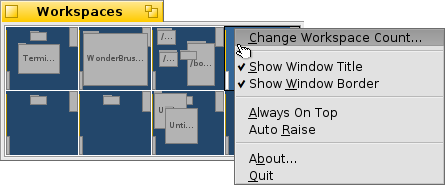
您可以在桌面栏中其他的 中找到工作区小程序。它显示了所有工作空间的缩微视图。 在小程序的快捷菜单中有几个可选项,它们的功能都写的非常浅显易懂。
将会打开 显示器 首选项,您可以设置工作区的大小和它们的排列(具有多少行和列)。
由于该小程序是一个 Replicant,您可以任意的调整窗口的尺寸,并且可以把它拖拽至桌面(您必须确保在桌面栏菜单中, 是激活的)。在调节窗口时按下 SHIFT 键将会保持屏幕的长宽比例。
 在工作区之间移动窗口
在工作区之间移动窗口
为了移动窗口,您可以在工作区小程序中抓取该窗口,然后将其拖到另外的工作区即可。这样做有一个优势,在您移动窗口时不需要离开当前的桌面。当然,只有在工作区中没有太多的窗口和您的目标窗口没有被其他的窗口所遮盖时,该操作才能够顺利的完成。还有一种移动的方式:抓取到该窗口的标签,保持抓取状态,然后再使用 ALT Fx 切换工作区。
如果希望获取更多有关工作区和快捷键的相关信息,您可以参阅 工作区 主题。
Try this: Make the Workspaces window really big and hide the window tab and border. Now go to the Shortcuts preferences and assign CTRL ^ to the Workspaces applet (/system/preferences/Shortcuts).
Now you can quickly summon the applet with a key combo and equally quickly dismiss it again with ESC.
Now you can quickly summon the applet with a key combo and equally quickly dismiss it again with ESC.
 特殊功能
特殊功能
工作区小程序提供了一些附加的功能。在点击窗口的同时按下确定的辅助按键:
| CTRL | 将窗口置前。 | |
| CTRL SHIFT | 最小化窗口。 | |
| OPT | 将窗口置后。 |
 中文 [中文]
中文 [中文] Català
Català Deutsch
Deutsch English
English Español
Español Français
Français Italiano
Italiano Magyar
Magyar Polski
Polski Português
Português Português (Brazil)
Português (Brazil) Română
Română Slovenčina
Slovenčina Suomi
Suomi Svenska
Svenska Русский
Русский Українська
Українська 日本語
日本語